Comment réparer le code d'erreur Valorant 128 ?
Dans cet article, nous allons essayer de résoudre le problème "Code d'erreur : 128" que les joueurs de Valorant rencontrent en entrant dans le jeu.

Les joueurs de Valorant rencontrent leproblème du "code d'erreur 128" lorsqu'ils se connectentau jeu,limitant leuraccèsau jeu. Si vous rencontrez un telproblème, vouspouvez trouver une solution en suivant les suggestions ci-dessous.
Qu'est-ce que le code d'erreur Valorant 128 ?
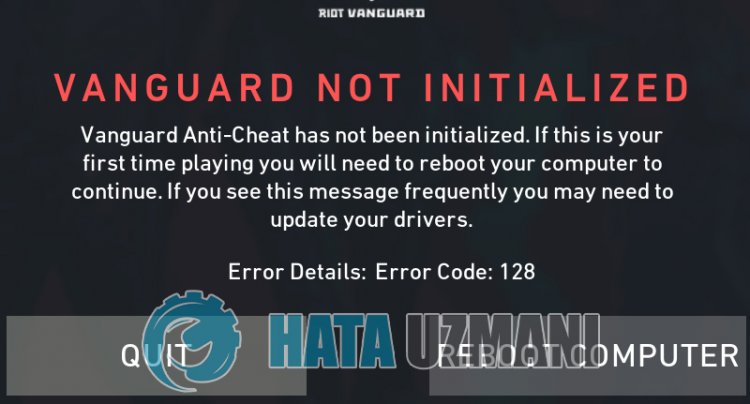
Cette erreur seproduit lorsque le service vgc estarrêté oubloqué. Pour cela, nouspouvons éliminer leproblème enactivant le service que nous devons faire. Bien sûr, le simple fait d'activer le servicepeut nepas éliminer notreproblème. Celapeut également seproduire si le système d'avant-garde estbloquépar un systèmeantivirus. Pour cela, nouspouvonsprévenir de telsproblèmes en définissant leprogrammeantivirus comme une exception contre le système d'avant-garde.
Comment réparer le code d'erreur Valorant 128
Nouspouvons résoudre leproblème en suivant les suggestions ci-dessouspour corriger cette erreur que nousavons rencontrée.
1-) Vérifier le service Vgc
Vouspouvez rencontrer de telles erreurs en raison du service vgc. Pour cela, nouspouvonsatteindre la solution duproblème en vérifiant le service Vgc.
- Si vousavez effectué l'opération ci-dessus mais que vous obtenez toujours la même erreur,accédonsau fichier "C:\Program Files\Riot Vanguard". (L'accèsau fichier de votre jeu Fix doit également se trouver dans le dossier C:\.)
- Ouvrons leprogramme uninstall.exe et effectuons leprocessus de suppression.(Disons oui à l'avertissement quiapparaît.)
- Lançons notre jeu VALORANTsur notrebureau.
- Le lanceur recherchera les fichiers manquants et réinstallera et réinstallera vgc dans l'état des services.
- Une fois l'analyseprête, saisissez Services dans labarre de recherche de démarrage et ouvrez-la.

- Ouvrir Services fenêtre vgc service trouvez-le et double-cliquez dessus.
- Nous devrons démarrer l'état du service en changeant le type de démarrage en Automatique.

- Aprèsavoir effectué cette opération, l'état du service sera En cours d'exécution.

Après ceprocessus, vouspouvez redémarrer votre ordinateur et vous connecterau jeu.
2-) Autoriser lepare-feu
Lepare-feubloquepeut-être le jeu Valorant. Pour éviter cela, nous devronsautoriser quelquesapplications vaillantes du pare-feu Windows Defender.
- Dans l'écran de démarrage de la recherche, saisissez Pare-feu Windows Defender et ouvrez-le.

- Cliquez sur Autoriser uneapplication ou une fonctionnalité à contourner lepare-feu Windows Defender sur le côté gauche de l'écran qui s'ouvre.

- Cliquez sur lebouton Modifier lesparamètresdans le menu qui s'ouvre.

- Aprèsavoir cliqué sur lebouton, lebouton Autoriser uneautreapplication ci-dessous seraactif. Cliquons sur cebouton.

- Cliquez sur lebouton Parcourir sur l'écran qui s'ouvre, et ouvrez-le enaccédant à l'emplacement du fichier que j'ai indiqué ci-dessous.</li >

- Faisons ensuite notre sélection enaccédant à l'emplacement du fichier que j'ai laissé. C:\Riot Games\VALORANT\live\VALORANT.exe


- Ensuite, nousajoutons les dossiers suivants en faisant de même.
- C:\Program Files\Riot Vanguard\vgc.exe
- C:\Riot Games\Riot Client\RiotClientServices.exe



- Aprèsavoir effectué ces opérations, nous redémarrons notre ordinateur enappuyant sur lebouton OK. Ensuite, vouspouvez exécuter Valorant Launcher .




![Come risolvere l'errore [400] del server YouTube?](https://www.hatauzmani.com/uploads/images/202403/image_380x226_65f1745c66570.jpg)










